Некоторые пользователи Windows жаловались на форуме на сообщение об ошибке, свидетелем которого они являются, пытаясь получить доступ к различным приложениям на своих компьютерах. Если вы также видите "Проблема привела к тому, что программа перестала правильно работать”Сообщение при попытке запустить приложение, воспользуйтесь этими простыми исправлениями.
Исправление 1 - Запуск в режиме совместимости
Эту проблему должно решить запуск приложения с правильными настройками совместимости.
1. Перейдите в расположение приложения.
2. Тогда вам нужно щелкните правой кнопкой мыши в приложении, а затем нажмите «Характеристики“.

3. Однажды Характеристики на экране появится окно, нажмите кнопку «Совместимость”Таб.
4. После этого вам нужно проверять опция "Запустите эту программу в режиме совместимости для:”

5. Затем щелкните раскрывающийся список.
6. Выбирать "Windows 8" или же "Windows 7»Из раскрывающегося списка.

7. Проверять опция "Запустите эту программу от имени администратора“.
8. Наконец, нажмите «Применять»И нажмите«ОК“.

Попробуйте снова открыть приложение.
Исправление - 2 Обновите графический драйвер
Обновление драйвера графики и монитора может решить эту проблему на вашем компьютере.
1. Нажмите Клавиша Windows + R.
2. Писать "devmgmt.msc", А затем нажмите"ОК“.

3. Когда появится Диспетчер устройств, вам нужно нажать на значок «Видеоадаптеры“.
4. После этого щелкните правой кнопкой мыши драйвер видеокарты и выберите «Обновить драйвер“.

5. Затем нажмите «Автоматический поиск драйверов“.

Windows выполнит поиск последней версии драйвера и установит ее на ваш компьютер.
Исправить - 3 Отключить DEP
Data Execution Prevention (DEP) защищает ваш компьютер от потенциальных вредоносных программ и руткитов. Иногда DEP может запретить запуск некоторых приложений.
1. Нажмите Клавиша Windows + S. Начните вводить «cmd»В поле поиска.
2. После этого щелкните правой кнопкой мыши «Командная строка“. Затем нажмите «Запустить от имени администратора“.

3. Как только появится терминал CMD, тип этот код и нажмите Входить, чтобы выключить предотвращение выполнения данных.
bcdedit.exe / set {current} nx AlwaysOff
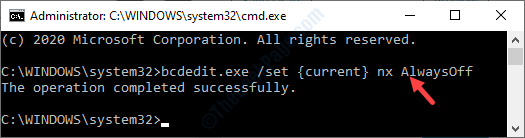
Закройте терминал, как только увидите "Операция завершилась успешно. ’Появилось сообщение в терминале.
Перезагрузите систему и после перезагрузки проверьте, работает ли приложение.
[ПРИМЕЧАНИЕ–
Как мы уже подробно рассказали, DEP защищает ваши системные файлы от ПНП, вирусов и т. Д. Отключать его вообще не рекомендуется.
После того, как вы протестировали исправление на своем компьютере, вам нужно снова установить DEP на ‘На‘.
1. Откройте терминал CMD сразу после предыдущего шага.
2. После этого запустите этот код в терминале, чтобы включить DEP.
bcdedit.exe / set {current} nx AlwaysOn

Вы увидите, что в терминале появилось сообщение «Операция успешно завершена».
Закройте терминал и перезагружать твой компьютер.


